
Trang MakeUseOf vừa giới thiệu cách đơn giản để xác nhận đường truyền có vấn đề là kiểm tra tốc độ (speed test) Wi-Fi, và nó rất dễ thực hiện. Có rất nhiều dịch vụ kiểm tra tốc độ trực tuyến có thể chạy ngay trên các trình duyệt web. Chúng mang đến cho bạn cái nhìn tổng quan về tốc độ kết nối Internet.
Mời bạn cùng chúng tôi tìm hiểu về cách thức hoạt động của bài test này và cách làm thế nào để ứng dụng nó một cách hiệu quả.
Bài test tốc độ Wi-Fi diễn ra như thế nào?
Hầu hết các công cụ test tốc độ đều đo lường 3 yếu tố:
1. Ping rate (Thời gian gửi và nhận gói tin)
2. Download speed (Tốc độ tải về)
3. Upload speed (Tốc độ tải lên)
Chúng ta sẽ đi vào chi tiết từng yếu tố.
Ping rate (Thời gian gửi và nhận gói tin)
Đầu tiên, công cụ test sẽ tìm máy chủ ở gần vị trí của bạn nhất. Sau đó, nó ping đến máy chủ đó để kiểm tra thời gian gửi và nhận gói tin hay còn gọi là độ trễ (latency).
Để kiểm tra độ trễ, công cụ test gửi những gói tin khác nhau đến máy chủ thông qua kết nối Internet của người dùng. Khi nhận được các gói tin đó, máy chủ sẽ gửi chúng ngược về máy của người dùng. Khi quá trình gửi và nhận hoàn tất, công cụ test sẽ tính toán thời gian nhận dữ liệu về từ máy chủ. Thời gian này được gọi là độ trễ hoặc ping, và được tính bằng milisecond (ms).
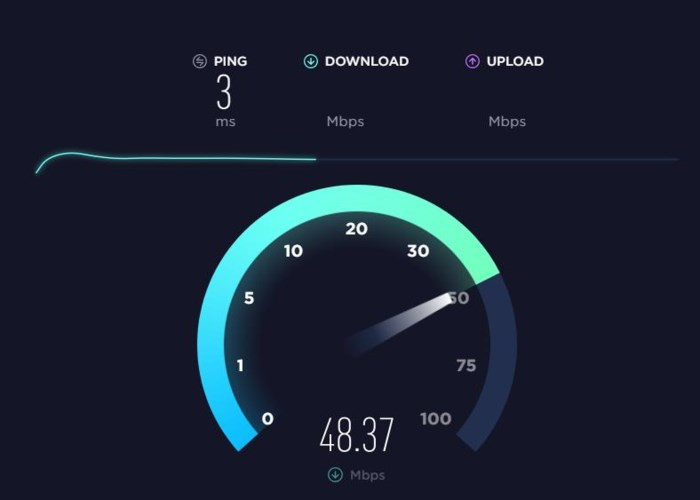
Theo đó, độ trễ càng nhỏ, tốc độ mạng càng nhanh. Ngược lại, độ trễ càng lớn, tốc độ mạng càng chậm.
Độ trễ lớn gây ra hiện tượng chậm và giật (còn gọi là lag). Đây chắc chắn là điều bạn không muốn gặp phải khi chơi những game nhiều người chơi. Ping trên 150ms sẽ gây ra hiện tượng lag khi chơi game. Trong khi đó, độ trễ dưới 20ms được xem lý tưởng để chơi game.
Download speed (Tốc độ tải về)
Tốc độ tải về là thông số quan trọng nhất. Nó cho bạn biết tốc độ dữ liệu được tải về máy tính của bạn là nhanh hay chậm, được tính bằng Megabits per second (Mbps).
Các công cụ test thực hiện kiểm tra download speed bằng cách tải về các gói dữ liệu khác nhau thông qua những cổng (port) khác nhau. Trong suốt quá trình tải về, nó tính toán xem có bao nhiêu byte được tải về trong vòng một giây và sau đó nó chuyển đổi chúng thành bits per second, bởi vì bits per second (bps) chính là đơn vị tính tốc độ tải về. Tương tự, Kbps nghĩa là Kilobits per second và Mbps nghĩa là Megabits per second.
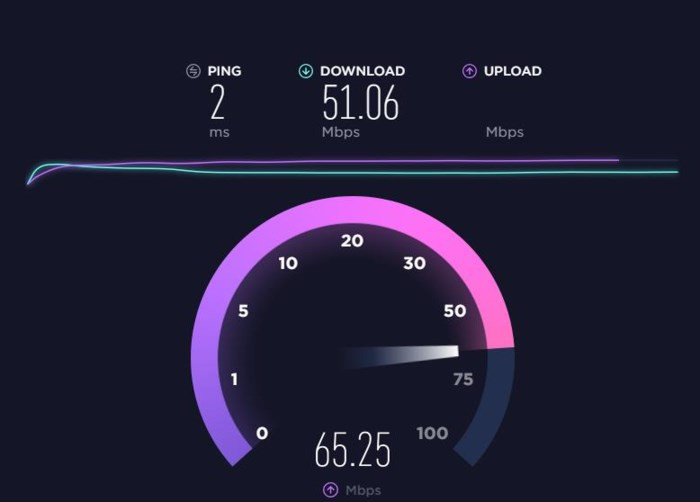
Để đánh giá kết quả, bạn cần biết tốc độ của dịch vụ bạn đăng ký, sau đó so sánh chúng. Để tham khảo, dịch vụ Netflix cần 25Mbps để truyền tải (streaming) video 4K hoặc 5Mbps cho video HD 1080p.
Upload speed (Tốc độ tải lên)
Tốc độ tải lên cho thấy tốc độ bạn có thể tải dữ liệu lên, chẳng hạn khi bạn sao lưu file lên một dịch vụ đám mây. Tốc độ này thường chậm hơn hơn tốc độ tải về, và không được quảng cáo bởi các nhà cung cấp dịch vụ Internet.
Bài test tốc độ upload diễn ra tương tự như bài test tốc độ download, chỉ khác chiều gửi và nhận dữ liệu. Cụ thể, công cụ test upload các gói dữ liệu khác nhau lên máy chủ gần nhất và tính toán tất cả các byte được tải lên trong vòng 1 giây. Sau đó, nó chuyển đổi chúng thành bits để hiển thị tốc độ upload theo bps (bits per second).
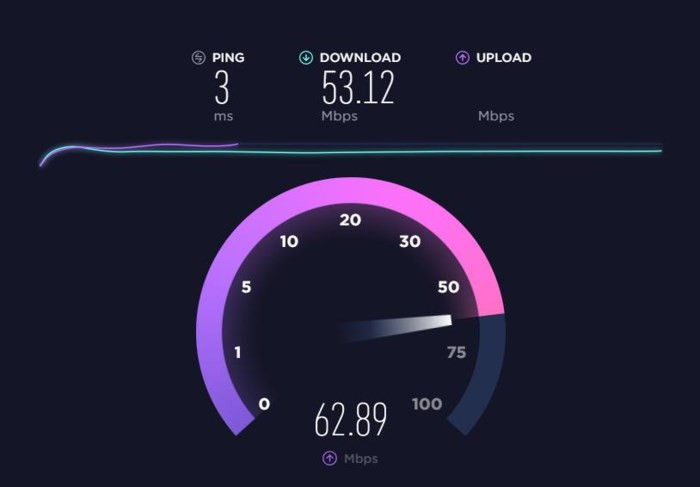
Kết hợp ba bài test với nhau, bạn sẽ nhận được một bức tranh toàn diện về cách thiết lập Wi-Fi của bạn đang hoạt động. Bạn sẽ biết được liệu tốc độ Internet của bạn có nhanh như cam kết của nhà cung cấp không, liệu nó có đủ nhanh để đáp ứng nhu cầu sử dụng của bạn không, và liệu bộ định tuyến của bạn có đủ mạnh không.
Tuy nhiên, khi bạn chạy những bài test này, bạn cần tránh một số sai lầm thông dụng dưới đây.
1. Đừng chỉ test một lần duy nhất
Để có kết quả test tốc độ Wi-Fi chính xác, bạn nên thực hiện test nhiều lần.
Tốc độ mạng, đặc biệt là wifi, thường không ổn định. Ở cùng điều kiện, nếu bạn thực hiện hai lần test, bạn có thể nhận được hai kết quả khác nhau. Bằng cách thực hiện ít nhất 3 lần test, và sau đó lấy kết quả trung bình, bạn sẽ có cái nhìn tổng quan chính xác hơn về tốc độ Internet thực tế của bạn.
2. Đừng test vào giờ cao điểm
Một trong những yếu tố quan trọng nhất ảnh hưởng đến tốc độ Internet là số lượng người dùng kết nối đồng thời ở cùng một thời điểm. Trong những giờ cao điểm (peak hour), chẳng hạn như tối chủ nhật khi mọi người đều xem Netflix, kết nối của bạn sẽ chậm hơn những thời điểm khác.
Nếu bạn muốn đánh giá tính ổn định của đường truyền trong giờ cao điểm, bạn hãy chạy công cụ kiểm tra ở cả giờ cao điểm lẫn giờ thấp điểm và so sánh kết quả. Nếu bạn chỉ muốn kiểm tra tốc độ tổng quan, bạn hãy chọn test vào giờ thấp điểm.
3. Đừng chọn sai vị trí test
Kết quả test tốc độ Wi-Fi của bạn sẽ khác nhau khi bạn đứng ở những vị trí khác nhau. Kết quả này có thể không chính xác nếu bạn chọn sai vị trí để test.

Thế nhưng làm sao để biết vị trị nào là thích hợp cho việc test? Điều đó phụ thuộc vào nhu cầu test của bạn.
- Khi bạn chỉ muốn đo tốc độ Wi-Fi của bạn: Hãy test ở chỗ thông thoáng và gần router nhất có thể. Nói cách khác, bạn nên đi vào căn phòng nơi bạn đặt router Wi-Fi, chọn vị trí không có các chướng ngại vật lý chặn tín hiệu và thực hiện test ở đó.
- Nếu bạn muốn tìm ra vị trí tốt nhất để đặt router trong nhà bạn: Hãy test ở mọi căn phòng trong nhà bạn, sau đó so sánh các kết quả. Thao tác này sẽ cho bạn biết phòng nào có tín hiệu kém nhất.
- Nếu bạn muốn xác định các điểm chết Wi-Fi hoặc khu vực có sóng yếu: Hãy thực hiện test tại vị trí đó và so sánh kết quả nhận được với kết quả test ở nơi có điều kiện tốt nhất.
4. Đừng để các thiết bị khác download
Một bài test tốc độ Wi-Fi chỉ có thể đo tốc độ đạt được bởi chính máy tính bạn đang sử dụng để thực hiện test. Chính vì lý do này, bạn nên cố gắng tối đa hóa băng thông có sẵn cho thiết bị đó.
Hầu hết chúng ta đều có vô số thiết bị kết nới với mạng không dây của mình, và băng thông từ kết nối Internet của chúng ta sẽ được phân chia giữa chúng. Càng nhiều thiết bị kết nối, tốc độ sẽ càng chậm.
Để có kết quả tốt nhất, bạn hãy tắt hoặc ngắt kết nối càng nhiều thiết bị càng tốt. Nếu không, ít nhất thì bạn cũng phải đảm bảo không có ai đang tải xuống hoặc tải lên các file có dung lượng lớn khi thực hiện test.
5. Đừng quên khởi động lại máy tính
Bạn có thể kiểm tra tốc độ Wi-Fi của mình trên bất kỳ thiết bị nào có trình duyệt web – máy tính xách tay, máy tính để bàn, smartphone,... - nhưng cho dù bạn chọn thiết bị nào, bạn cũng nên khởi động lại nó trước.
Các thiết bị không được khởi động lại trong một khoảng thời gian dài, nhiều khả năng sẽ có các tiến trình chạy nền có thể làm chúng chạy chậm. Điều này có thể ảnh hưởng đến tốc độ ping của bạn.
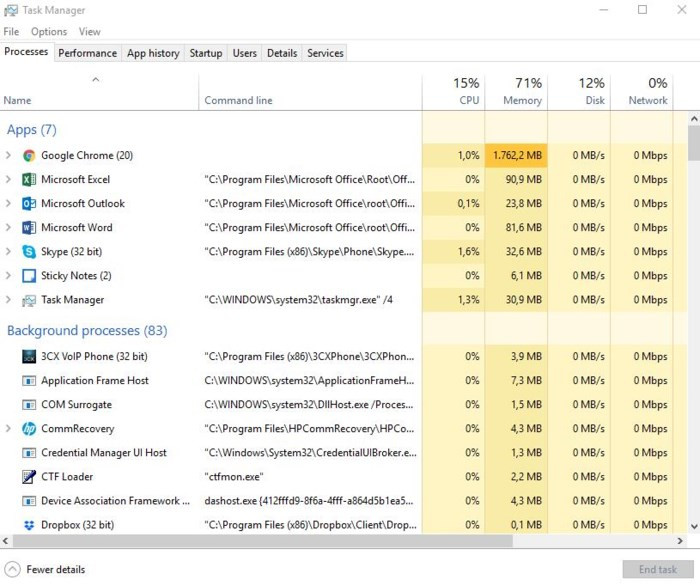
Hãy khởi động lại thiết bị của bạn và không khởi chạy bất kỳ ứng dụng nào trước khi bạn thực hiện test. Theo dõi các ứng dụng bạn đã thiết lập khởi chạy khi thiết bị khởi động (ví dụ: các ứng dụng đám mây thường sẽ tự động trực tuyến để đồng bộ dữ liệu). Bạn thậm chí có thể tạm thời vô hiệu hóa phần mềm diệt vi-rút của mình cho đến khi hoàn tất bài test.
6. Đừng chọn sai công cụ test
Với rất nhiều dịch vụ kiểm tra tốc độ Wi-Fi trực tuyến, làm thế nào để bạn biết đâu là ứng dụng phù hợp nhất?
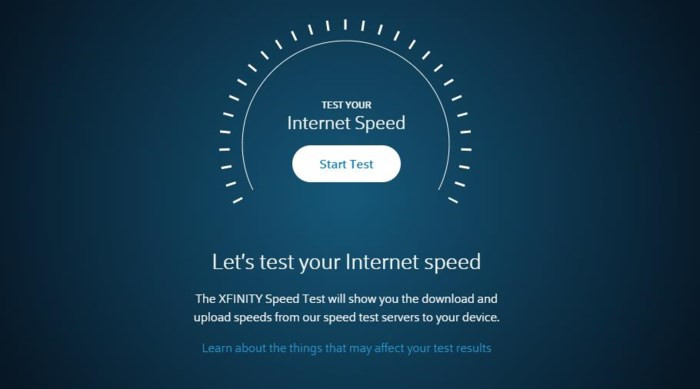
Một số nhà cung cấp dịch vụ Internet cung cấp dịch vụ test của riêng họ. Nếu nhà cung cấp của bạn có dịch vụ này, bạn hãy sử dụng nó để test.
Nếu bạn muốn kiểm tra xem Wi-Fi của mình có đủ nhanh để phát video trực tuyến trên TV hay không, bạn hãy sử dụng dịch vụ Fast.com của Netflix. Dịch vụ này sẽ kết nối với các máy chủ của Netflix để kiểm tra, nó rất dễ sử dụng và kết quả cũng rất chính xác.
Đối với các tùy chọn dịch vụ khác, bạn hãy chọn dịch vụ chạy trên nền tảng HTML5 thay vì Flash bởi vì HTML5 được tích hợp sẵn trền hầu hết các trình duyệt web phổ biến. Trong khi đó, Flash là công nghệ đã khá lỗi thời và nó có thể làm ảnh hưởng đến kết quả test của bạn.
Ngoài ra, bên cạnh việc test trên trình duyệt web, bạn cũng nên thực hiện test thông qua ứng dụng trên máy tính. Speedtest.net cung cấp sẵn ứng dụng test dành cho cả Windows và Mac.
7. Đừng test khi bạn đang sử dụng VPN
Cuối cùng, bạn cần chắc chắn không sử dụng ứng dụng VPN, proxy, ứng dụng tiết kiệm dữ liệu hoặc bất kỳ thứ gì khác nằm giữa máy tính và kết nối Internet của bạn. Chúng có thể, và thường xuyên, làm chậm kết nối của bạn, do đó, sử dụng chúng trong khi test sẽ không cho ra kết quả chính xác.
Trường hợp ngoại lệ là nếu bạn đang dùng thử (trial) dịch vụ VPN nào đó và muốn xem tốc độ của nó là bao nhiêu, bạn có thể thực hiện test trong khi đang kết nối VPN.
Làm gì với kết quả test tốc độ Wi-Fi?
Một bài kiểm tra tốc độ Wi-Fi hữu ích vì nhiều lý do. Kết quả này sẽ giúp ích trong các trường hợp sau và hơn thế nữa:
- Đảm bảo bạn nhận được tốc độ đúng với số tiền bạn bỏ ra
- Tham khảo cho việc tìm nhà cung cấp mới
- Cài đặt bộ định tuyến mới và kiểm tra mức độ phủ sóng trong toàn bộ ngôi nhà của bạn
- Kiểm tra tốc độ đường truyền của bạn xem nó có đủ nhanh để đáp ứng nhu cầu sử dụng của bạn không
- Kiểm tra xem Apple TV, Fire Stick hoặc thiết bị chơi game của bạn có đặt được tốc độ tốt nhất hay không
- Tìm ra giờ cao điểm và giờ thấp điểm
Theo Báo Diễn đàn đầu tư






































